
Obsah:
- Autor John Day [email protected].
- Public 2024-01-30 11:59.
- Naposledy zmenené 2025-01-23 15:06.

V tomto tutoriáli použijem na pripojenie servera pripojenie NodeMcu, micropython a Mqtt.
Tento tutoriál používa pripojenie mqtt založené na https na pripojenie z Nodemcu k serveru Adafruit.io.
V tomto projekte používam programovací jazyk mikropython, ktorý je takmer podobný Pythonu.
Krok 1: Potrebné súčasti




Na dokončenie tohto projektu sú potrebné nasledujúce komponenty.
Požadované súčasti:
- Nodemcu
- IR senzor
- LED
- USB kábel
- Pripojenie k internetu
Krok 2: Začíname


Postup:
- Stiahnite a nainštalujte softvér espcut na ladenie.
- Sťahujte súbory z tohto odkazu. ktorý je uložený ako úložisko github. Celý program je k dispozícii v tomto úložisku..
- Stiahnite a nainštalujte firmvér mikropythonu z tohto odkazu na NODEMCU
- Pripojte IR senzor k GPIO12 a LED k GPIO 2 od Nodemcu.
-
stiahnite si tento softvér webrepl
Krok 3: Adafruit IO

navštívte stránku io.adafruit.com a prihláste sa, aby ste mohli prejsť na hlavný panel
Krok 4: Vytvorte informačný panel

Kliknite na akciu a vytvorte nový informačný panel
Krok 5: Vytváranie blokov



- Kliknite na názov informačného panela.
- blok znova vytvoríte kliknutím na tlačidlo +(plus)
- Teraz kliknite na prepnúť a pomenujte ho.
- Teraz kliknite na tlačidlo vytvoriť
- Potom vyberte svoj blok a kliknite na ďalší krok
- Pomenujte tento blok a nastavte názvy stavu ON a OFF.
- Potom kliknite na vytvoriť blok.
Opakujte postup od 2. kroku, vyberte text a vytvorte ešte jeden blok, ako je znázornené na obrázku
Krok 6: Konečný informačný panel

Váš konečný informačný panel bude vyzerať takto.
Krok 7: Získajte používateľské meno a kľúč

Kliknite na ikonu kľúča v ľavej časti obrazovky a skopírujte používateľské meno a aktívny kľúč
Krok 8: Povoľte WEBREPL

- Otvorte softvér espcut
- pošlite tento príkaz „import webrepl_setup“
- prečítajte si text na konzole a nakonfigurujte webrepl.
Krok 9: Pripojte sa k Webrepl


- Nájdite sieť WiFi, ktorej ssid začína od mikropythonu
- pripojiť sa k tejto ssid heslom „micropythoN“
- dostanete obrazovku, ako je znázornené na obrázku vyššie.
Krok 10: Pridajte kód

- extrahujte softvér webrepl, otvorte webrepl.html a kliknite na tlačidlo pripojiť
- požiada vás o zadanie hesla
- v mojom prípade je heslo „1234567“
- wow, si pripojený.
- nahrajte súbory, ktoré boli stiahnuté z úložiska github.
- nahrajte main.py, mqtt.py, boot.py a data.txt pomocou webrepl.
- teraz stlačte tlačidlo reset na vašom nodemcu. a skontrolujte výstup na io.adafruit.com
- ak chcete skontrolovať spustenie kódu, znova sa musíte pripojiť k mikropythonu wifi a prihlásiť sa.
Krok 11: Pracovné video

Pracovné video z tohto tutoriálu je k dispozícii tu.
Odporúča:
Dôležité výpočty v elektronike: 7 krokov
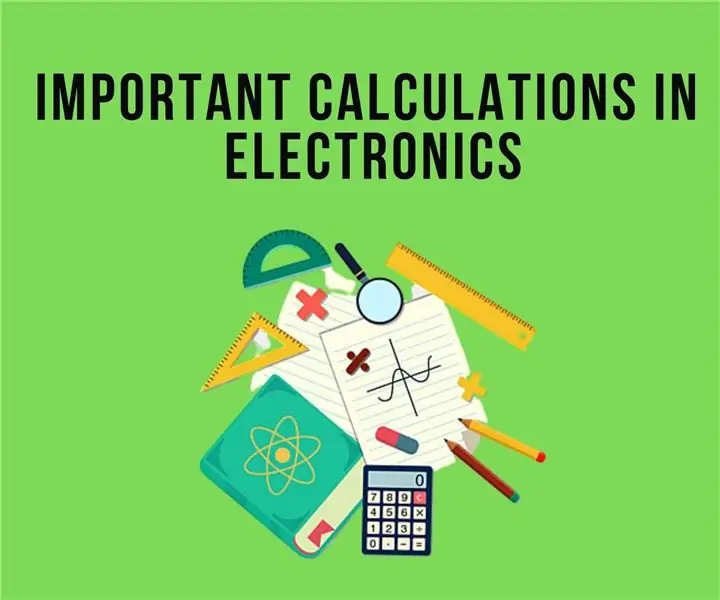
Dôležité výpočty v elektronike: Tento inštrukcia má v úmysle uviesť niektoré z dôležitých výpočtov, o ktorých by si mali inžinieri/výrobcovia elektroniky vedieť. Úprimne povedané, existuje veľa vzorcov, ktoré sa zmestia do tejto kategórie. Preto som obmedzil tento návod na základné pre
AKO ODSTRÁNIŤ ZÁKLADNÉ INFORMÁCIE NA OBRÁZKU POUŽÍVANÍM SLOVA SLUŽBA JEDNODUCHÉ: 12 krokov

AKO ODSTRÁNIŤ ZÁKLADNÉ INFORMÁCIE NA OBRÁZKU POUŽÍVANÍM SLOVA SLOVO SNADNÉ: ahoj chlapci !! som späť!!!!! všetci mi chýbate :) mám nový návod, ktorý je veľmi jednoduchý !!! Vedeli ste, že môžete upravovať obrázky v programe Microsoft Word? áno, môžete odstrániť pozadie alebo vylepšiť obrázok, ak ste neskúsili iné aplikácie, môžete použiť
Základné projekty OpenCV: 5 krokov

Základné projekty OpenCV: V tomto projekte skúmame niektoré základné funkcie OpenCV prostredníctvom 4 jednoduchých projektov zahŕňajúcich prenos živého videa. Jedná sa o rozpoznávanie tváre, odstraňovanie pozadia, špeciálne vizuálne vykresľovanie hrán a použitie efektu rozmazania na živé video
Text na reč Kliknite na ARM základne poháňanú UChip a ďalšie ARM základne poháňané SBC: 3 kroky

Prevod textu na reč Kliknite na ARMbasic Powered UChip a ďalšie ARMbasic poháňané SBC: Úvod: Dobrý deň. Volám sa Tod. Som profesionál v oblasti letectva a obrany, ktorý je tiež trochu geek. Inšpirácia: Pochádza z éry dial-up BBS, 8-bitových mikrokontrolérov, osobných počítačov Kaypro/Commodore/Tandy/TI-994A, keď R
Lacné výpočty: Arduino so sériou TTL: 3 kroky

Lacné výpočty: Arduino so sériou TTL: Veľká časť nákladov na Arduino v plnom rozsahu, ako je UNO, je cena rozhrania USB (poznámka Pravda, keď to bolo napísané, ale to už nie je pravda, USB je teraz lacné. Môžete stále chcem ísť na TTL seriál z iných dôvodov.). Zbavte sa toho
